话说刚学编程的小伙伴有没有写一个自己的记事本程序的冲动?本人字斤谯噌最近闲的没事,折腾了下DEV,发现这个免费的编译器还有好多未探索到的领域,其中有一个向导程序可以非常轻松的产生一个类似记事本的程序,稍作修改就可以进行自己的个性化定制。
工具/原料
PC一台
dev cpp软件
利用向导建立一个记事本DEMO
1、第一步:打开DEV CPP,依次点击菜单“文件”->“新建” ->“项目"。
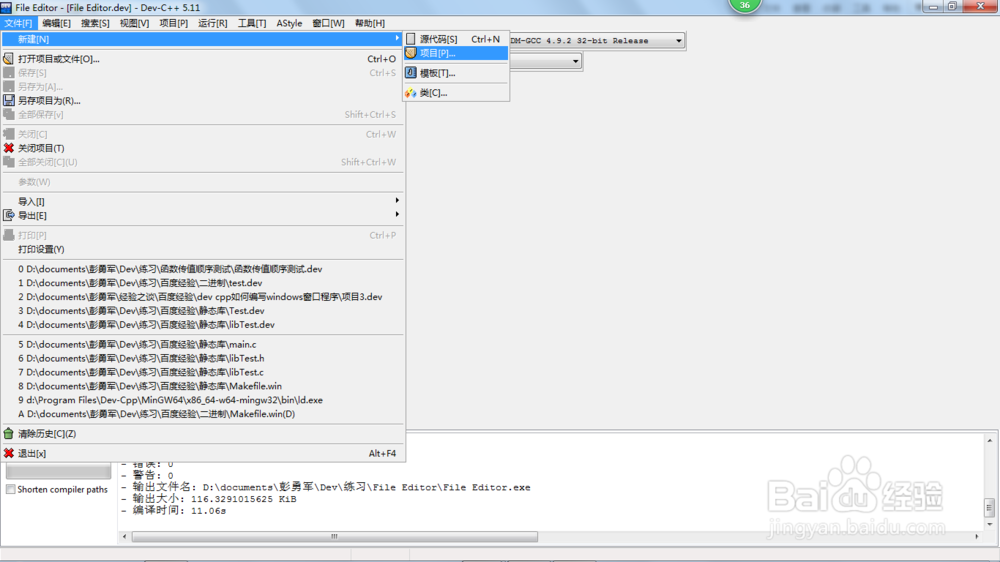
2、第二步:进入“新项目”对话框,默认为“Basic”标签,请选择“Win32”标签页,在下面的图标中选择“File Editor”。

3、第三步:为项目命名,语言请选择C++(由于DEV对话框截图会丢失一部分内容,这里语言选项被剪切板抹掉了),设置完成后点击“确定”按钮。

4、第四步:选择项目路径,确认后点击“保存”按钮。

5、第五步:完成后可以看到,DEV为我们生成了三个文件,分别为“main.cpp”、"挢旗扦渌;main.h"和&鳎溻趄酃quot;resource.rc",它们对应:源文件、头文件和资源文件。可以看到这三个文件还带有*号,表示尚未保存,请点击工具栏的“保存所有”按钮。

6、第六步:将项目文件保存好,需要保存三个文件因此需要点击三次“保存”按钮。

7、第七步:点击菜单栏的“运行”->“编译运行”按钮编译并运行程序,当然也可以按快捷键F11。

8、第八步:运行成功后会弹出一个带菜单和编辑区域的单文档程序,点击FILE可以进行文件操作,下面试试随便打开一个tx文件。

9、第九步:点击我们运行的这个程序的菜单"File" ->"Open",随便选择一个文本文档打开它。

10、第十步:看,一个文本文档被打开了!至此记事本Demo建立完成。

个性化定制自己的记事本程序
1、第一步:切换到我们的File Editor的Demo程序的main.cpp文件,找到其中的雉搽妤粲LRESULT CALLBACK WndProc(HWND hw荏鱿胫协nd, UINT Message, WPARAM wParam, LPARAM lParam) 回调函数。

2、第三步:找到回调函数WndProc的case CM_ABOUT:代码区域,更改这里可以改变About对话框的显示内容。

3、第四步:调整MessageBox 函数的第二个参数,改成你想要的文字即可。

4、第五步:再次点击“运行”->"编译运行",运行更改后的程序。

5、第六步:程序运行后点击Help->About,你将看到你自己添加的效果。

6、第七步:小工告成!你可以通过研究下Windows编程,调处你需要的效果,如果想添加资源那么酋篚靶高需要编辑resource.rc文件,DD蕺清寤凯V有个不好就是好像不能像MFC那样直观地添加图片等资源,可能是我不懂吧,有兴趣的可以自己摸索下。
